Introductie
Dit artikel bevat informatie over DirectAdmin backup in combinatie met Acronis. Volg alle stappen van dit artikel om jouw DirectAdmin backup met Acronis te configureren.
Vereisten
- DirectAdmin controlepaneel
- Acronis Backup Cloud
- SSH logingegevens van jouw server met root of administrative user
- Een DirectAdmin gebruiker met Admin Level toestemming
Stap 1: Log in op DirectAdmin
Log in op jouw DirectAdmin omgeving https://directadmin.example.com:2222
Stap 2: Configureer DirectAdmin admin backup
Navigeer naar Admin tools -> Admin Backup/Transfer
Klik op Schedule
Stap 2.1: DirectAdmin admin backup stap 1
Je kunt kiezen uit de volgende drie opties:
- All Users
- All Users Except Selected
- Selected Users
In dit artikel selecteren wij All Users en klikken we vervolgens op Next Step.

Stap 2.2: DirectAdmin admin backup stap 2
We gaan nu een cronjob instellen voor de backup. Wijzig de Cron Settings als dat nodig is.
Stap 2.3: DirectAdmin admin backup stap 3
Wijzig Append van Nothing naar Day of Week: /Monday nadat je dit hebt gedaan klik je op Next Step.
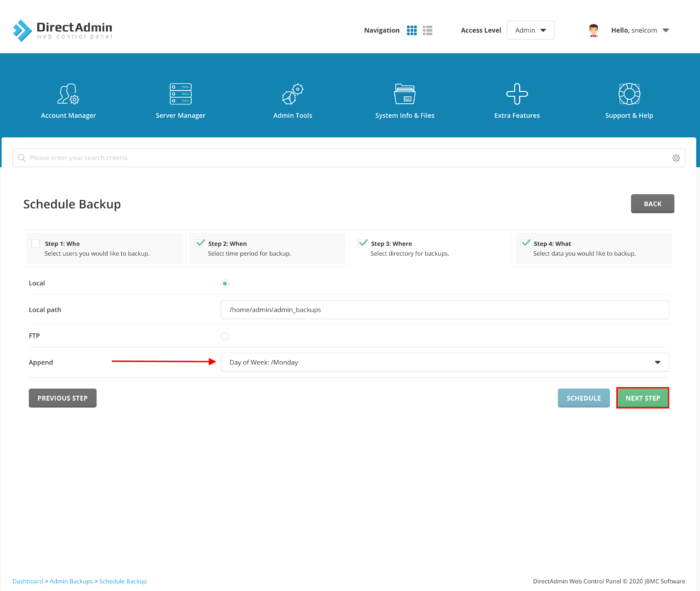
Stap 2.4: DirectAdmin admin backup stap 4
Selecteer Selected Data en deselecteer de vakken Domains Directory en E-mail Data. Nadat je alles hebt geconfigureerd klik je op Schedule om de DirectAdmin admin backup in te plannen.
Stap 2.5: Verifieer DirectAdmin backup
Navigeer naar Admin tools -> Admin Backup/Transfer om te controleren of de cronjob is toegevoegd.
Stap 3: Herstel de DirectAdmin bestanden van de admin backup
Navigeer naar Admin tools -> Admin Backup/Transfer en klik op Restore.
Stap 3.1: Admin backup restore stap 1
Stap 3.2: Admin backup restore stap 2
Selecteer stored in the backup en klik op Next Step.
Stap 3.3: Admin backup restore step 3
Selecteer de gebruiker die je wilt herstellen. In dit voorbeeld is dat sneltest. Je kunt het zoekveld gebruiken om te zoeken naar de gebruiker. Nadat je de gebruiker hebt geselecteerd klik je op Restore.
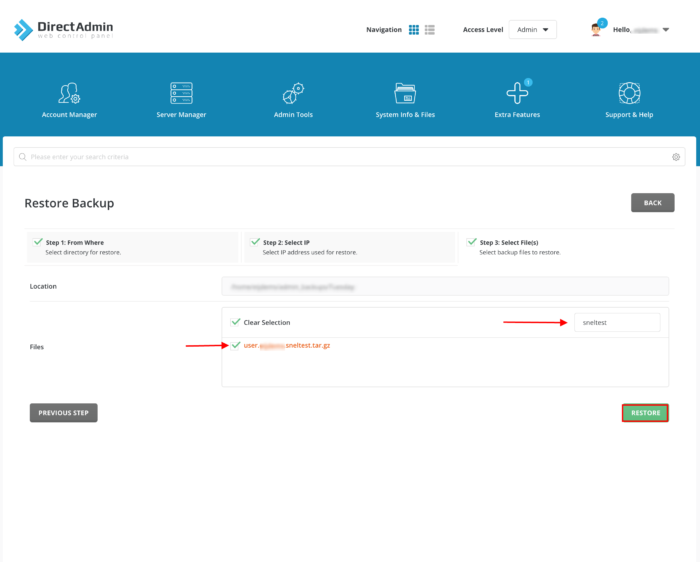
Stap 4: Controleer restore message
Nadat de restore klaar is wordt je op de hoogte gebracht via het DirectAdmin berichtsysteem.
Het bericht vermeld dat de restore is voltooid. Indien er een fout is opgetreden is het belangrijk om dit om te lossen.
Conclusie
Gefeliciteerd, je hebt nu een admin backup geconfigureerd in DirectAdmin en een gebruiker teruggezet vanuit deze backup.

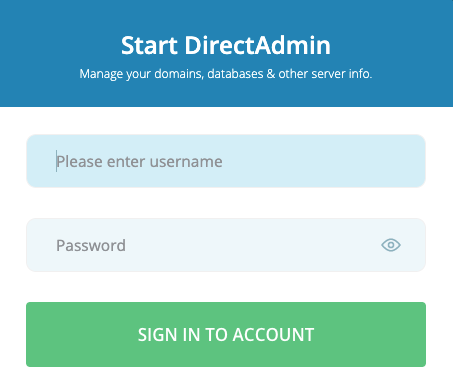

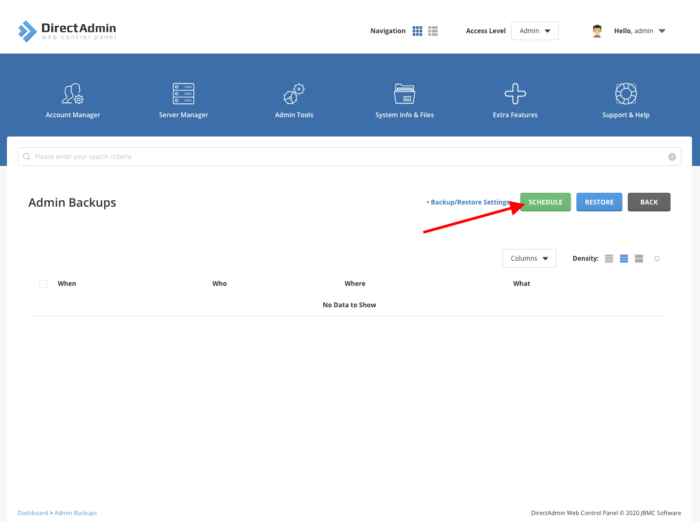
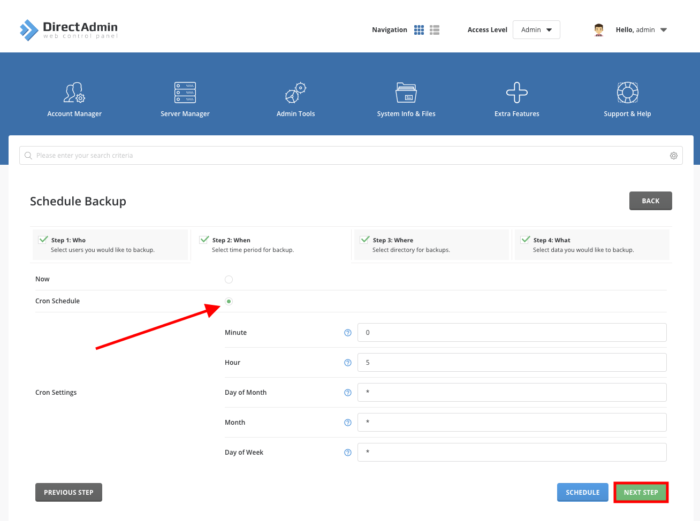
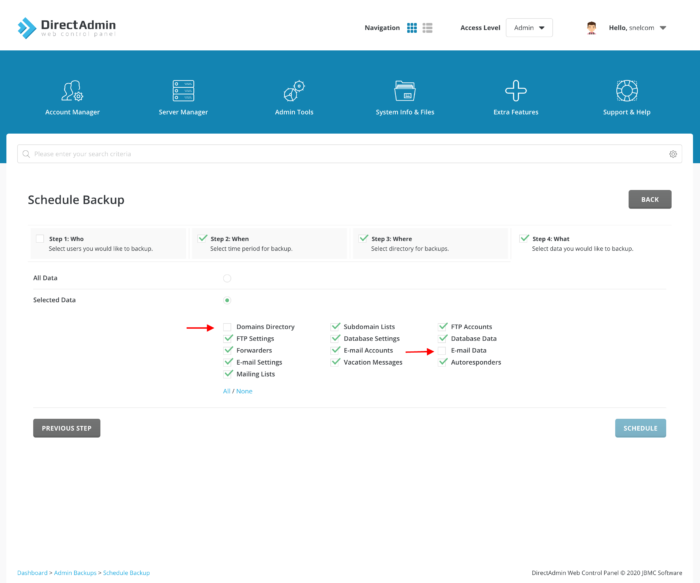
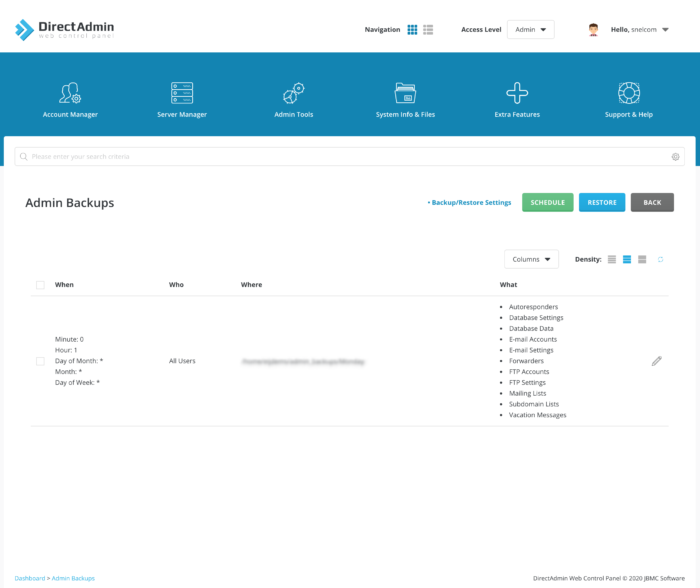
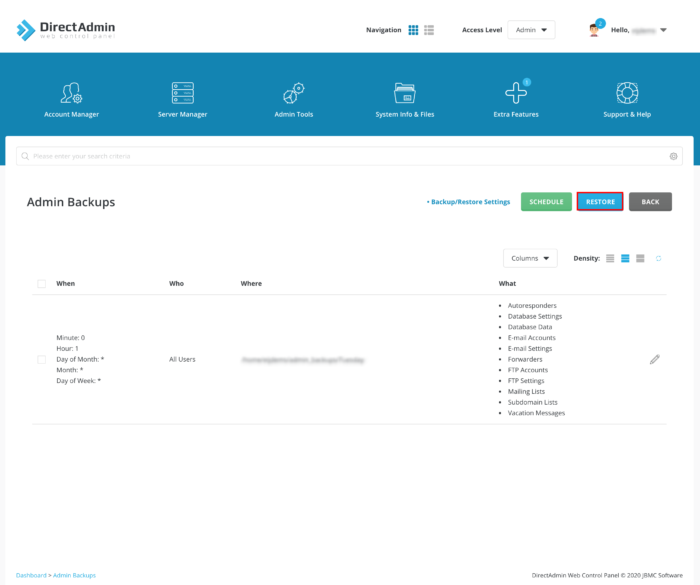
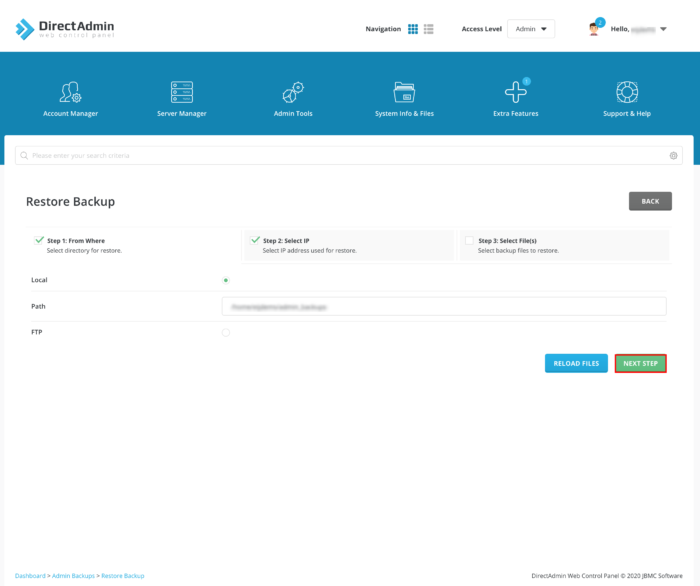
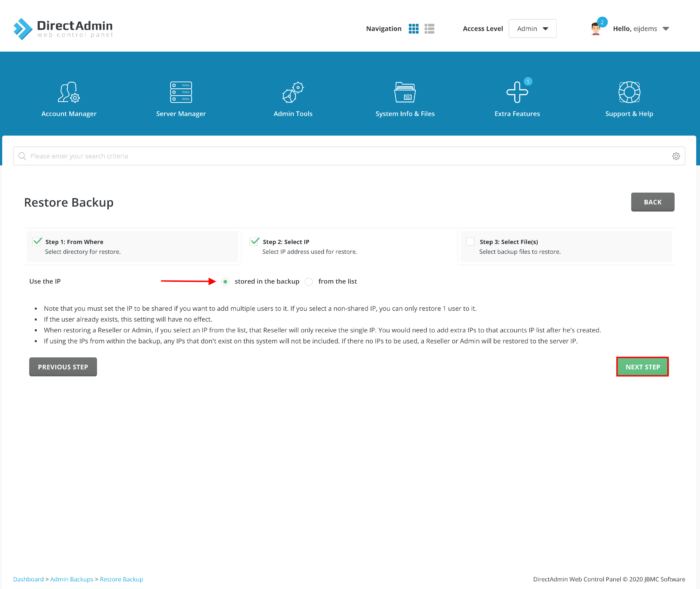
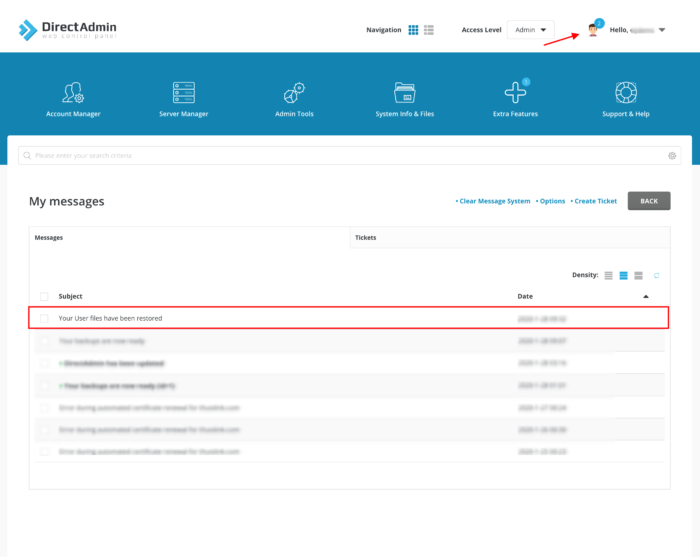
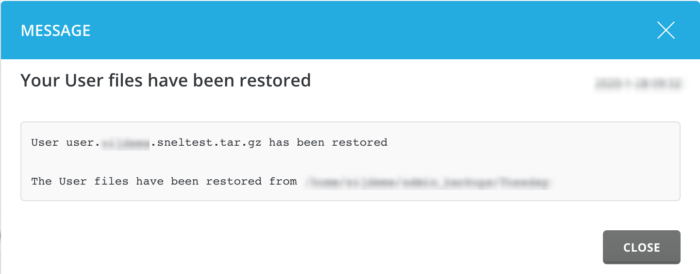


Geef een reactie